이번 포스트에서는 M1 기반 맥북 에어의 가상머신 설치 방법과 우분투 설치 방법을 다루겠습니다.
M1 기반 맥북에어를 쓰신 분들은 아시겠지만 맥북 에어 m1은 "아직은" VMWare와 Oracle의 Virtual Box를 지원하지 않습니다.
하지만 Mac 전용 가상머신인 Paralles가 있으나 가격이 너무 비싸서 선뜻 결제하지 못하는 분들(저 포함)도 많이 계실 거라 생각합니다.
따라서 오늘은 그런 분들을 위해 새로운 가상머신을 소개하고자 합니다. 바로 "UTM"이라는 녀석입니다.
UTM란 무엇인가?
먼저 UTM에 대해 간단하게 소개하자면, UTM은 QEMU 하이퍼바이저를 이용하여 iOS에서 x86을 비롯한 여러 환경의 에뮬레이션을 가능하게 하는 무료, 오픈소스 프로그램이다.
UTM
Securely run operating systems on your Mac
mac.getutm.app
위에 나와 있는 사이트에 들어가서 다운로드 하면 됩니다. 다운로드 과정이 워낙 간단해서 생략하도록 하겠습니다.
이어서 UTM이라는 가상머신에 우분투(Ubuntu)를 설치해보도록 하겠습니다. 먼저 아래 링크에서 Ubuntu 20.04의 디스크 ISO 이미지 파일을 다운로드 합니다. 데스크탑 말고 꼭 Server instal image를 다운로드 하셔야 합니다!
Ubuntu 20.04.4 LTS (Focal Fossa)
Select an image Ubuntu is distributed on three types of images described below. Desktop image The desktop image allows you to try Ubuntu without changing your computer at all, and at your option to install it permanently later. This type of image is what m
releases.ubuntu.com
이어서 UTM을 켜고 아래 절차와 같이 진행하면 되겠습니다.
1. 새 가상머신 만들기

2. 이름 설정 (아래로 내리면 아이콘 설정 가능)

3. 시스템 설정 (메모리는 본인 노트북 사양에 따라 설정)

4. 드라이브 설정 (New Drive -> VirtIO 생성)
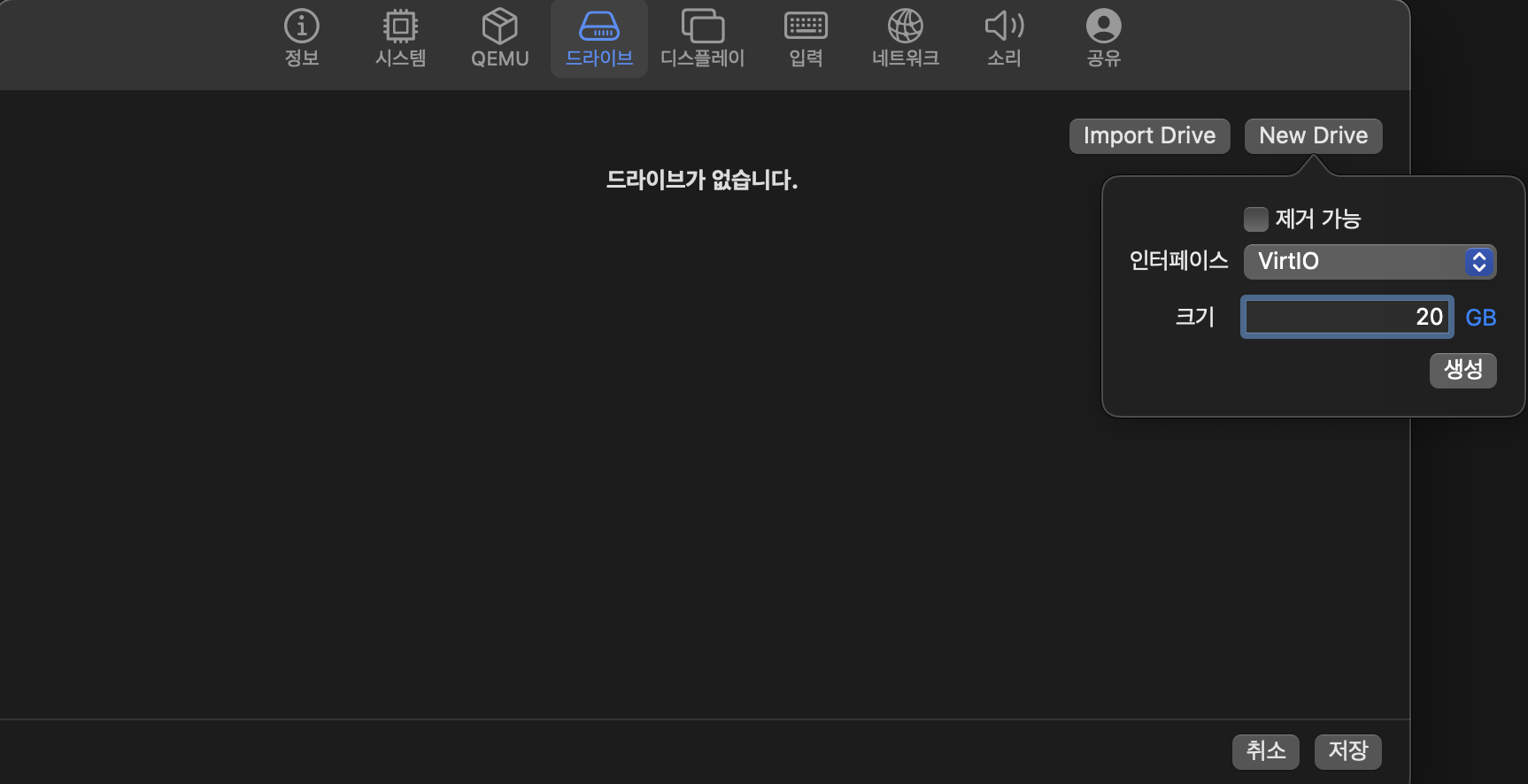
5. 드라이브 설정 (New Drive -> 제거 가능 체크 -> 생성)

6. 생성된 가상머신 클릭하고 CD / DVD에 방금 다운로드한 Ubuntu ISO 넣기

7. 중간 실행 버튼 누르고 가상머신 실행

8. Install Ubuntu Server 선택 (엔터 클릭)

9. English 선택 (나중에 한글 따로 다운로드 가능)

10. 키보드 언어 선택 (엔터)

11. 네트워크 인터페이스 설정 (엔터)

12. 네트워크 프록시 설정 (엔터)

13. 패키지 저장소 미러 사이트 설정 (엔터)

14. 디스크 마운트 설정 (Done으로 내려가서 엔터)

15. 디스크 할당 (Done -> Continue)

16. 개인 정보 설정 (입력하고 -> Done)

17. 우분투 어드밴티지 토큰 (없으면 엔터)

18. OpenSSH 설치 여부 (기호에 맞게 선택, 스페이스바로 선택 가능)

19. 패키지 설치 (기호에 맞게 설정, Tab으로 Done 이동 가능)

20. 설치 (오래 걸리니 Cancel 선택)

21. ISO 파일 꺼내기

22. 리부팅 (방금 본인이 설정한 아이디로 로그인하면 완료)

이하는 Ubuntu server -> Ubuntu Desktop으로 변경하는 방법입니다.
1. 콘솔 창에 "sudo apt update"입력하고 본인 패스워드 입력 (패키지 업데이트)

2. 업데이트 완료되면 "sudo apt install tasksel" 입력 (패키지 도구 설치)

3. 설치가 완료되면 "sudo tasksel install ubuntu-desktop"입력 (우분투 데스크탑 설치)

4. 설치 중 (오래 걸림)

5. 설치가 다 완료되면 "sudo reboot"입력 (재부팅)

6. 설치 완료


